5 möglichkeiten zum speichern einer arbeitsmappe in excel
Um eine Excel-Arbeitsmappe mit VBA zu speichern, müssen Sie die SAVE-Methode verwenden, um ein Makro zu schreiben. Und in diesem Makro müssen Sie die Arbeitsmappe angeben, die Sie speichern möchten, und dann die SAVE-Methode verwenden. Wenn Sie diesen Code ausführen, funktioniert er wie die Tastenkombination (Strg + S).
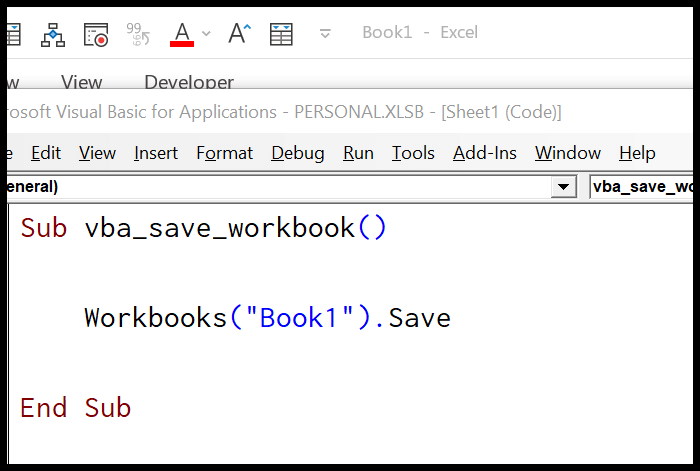
- Geben Sie die Arbeitsmappe an, die Sie speichern möchten.
- Geben Sie einen Punkt ein, um eine Liste aller Eigenschaften und Methoden zu erhalten.
- Wählen Sie hier die Methode „Speichern“ aus oder tippen Sie auf „Speichern“.
- Führen Sie am Ende den Code aus, um die Arbeitsmappe zu speichern.
In diesem Tutorial sehen wir uns verschiedene Möglichkeiten zum Speichern einer Arbeitsmappe an. Stellen Sie daher sicher, dass Sie den VBA-Editor über die Registerkarte „Entwickler“ öffnen, um den Code aus diesem Tutorial zu verwenden.
Aktive Arbeitsmappe speichern
Wenn Sie in diesem Fall die aktive Arbeitsmappe speichern möchten, können Sie einen Code wie den folgenden Code verwenden, anstatt die Arbeitsmappe nach Namen anzugeben.
ActiveWorkbook.SaveWenn Sie ActiveWorkbook als Arbeitsmappe verwenden, verweist VBA immer auf die aktive Arbeitsmappe, unabhängig von der Datei, in die Sie den Code schreiben.
Speichern Sie die Arbeitsmappe, in die Sie Code schreiben
Wenn Sie die Datei, in die Sie den Code schreiben, speichern möchten, sollten Sie „ThisWorkbook“ anstelle des Arbeitsmappennamens verwenden.
ThisWorkbook.SaveSpeichern Sie alle geöffneten Arbeitsmappen
Hier können wir eine Schleife nutzen, um alle geöffneten Arbeitsmappen durchzugehen und sie einzeln zu speichern. Schauen Sie sich den Code unten an.
Sub vba_save_workbook() 'variable to use as a workbook Dim wb As Workbook 'For each to loop through each open workbook and save it For Each wb In Workbooks wb.Save Next wb End SubDer obige Code verwendet die FOR EACH-Schleife in jeder Arbeitsmappe und die SAVE-Methode für jede Datei nacheinander.
Hinweis: Wenn Sie versuchen, eine Arbeitsmappe mit der SAVE-Methode zu speichern, die noch nicht gespeichert ist, zeigt Excel ein Dialogfeld an, in dem Sie um Ihre Erlaubnis zum Speichern dieser Datei gebeten werden. Anschließend müssen Sie auswählen, ob Sie diese Datei am Standardspeicherort speichern möchten im Standardformat.
Jetzt kommt es darauf an: Da Sie ein Makro zum Speichern der Arbeitsmappe verwenden, muss diese Datei im makrokompatiblen Format gespeichert werden. Der beste Weg, mit dieser Situation umzugehen, ist die Verwendung der SAVE AS-Methode (wir werden im folgenden Abschnitt sehen). dieses Tutorials).
Als Excel-Datei speichern
Um eine noch nicht gespeicherte Datei mit VBA zu SPEICHERN, müssen Sie die Methode SAVE AS verwenden. Bei dieser Methode können Sie den Dateinamen und den Pfad festlegen, in dem Sie die Datei speichern möchten. Darüber hinaus können Sie zehn weitere Argumente festlegen.
expression.SaveAs (FileName, FileFormat, Password, WriteResPassword, ReadOnlyRecommended, CreateBackup, AccessMode, ConflictResolution, AddToMru, TextCodepage, TextVisualLayout, Local)Im folgenden Code haben Sie keine Argumente mit der Methode „SAVE AS“.
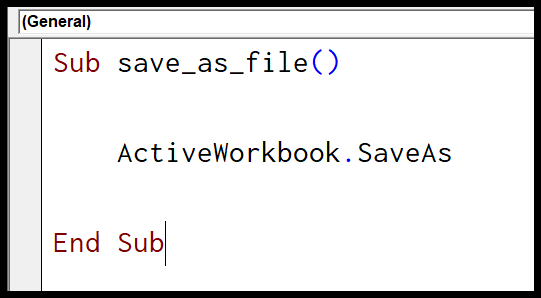
Wenn Sie diesen Code ausführen, werden Sie nach einigen Dingen gefragt, z. B. welches Format Sie zum Speichern der Datei verwenden möchten oder ob Sie die bereits unter demselben Namen gespeicherte vorhandene Datei überschreiben möchten. Daher ist es besser, die Verwendung einiger Argumente zu definieren.
Als Datei am aktuellen Speicherort speichern
Standardmäßig verwendet VBA den aktuellen Speicherort zum Speichern der Datei. Wenn Sie Code mit der SAVE AS-Methode schreiben und nur den Namen angeben, wird diese Datei direkt in den aktuellen Ordner verschoben. Im folgenden Code können Sie sehen, wo sich die Datei befindet, die die aktive Arbeitsmappe speichert.
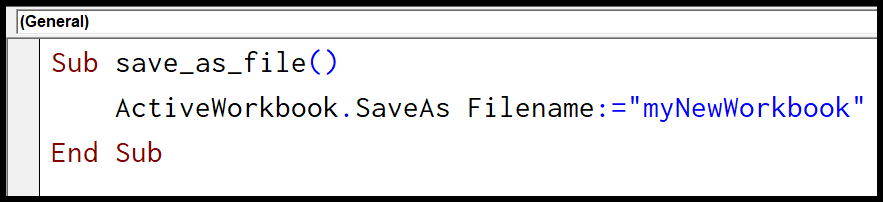
Sub save_as_file() ActiveWorkbook.SaveAs Filename:="myNewWorkbook" End SubAls Datei an einem bestimmten Ort speichern
Mit dem Dateinamenargument können Sie auch den Pfad verwenden, falls Sie die Datei an einem anderen Ort speichern möchten.
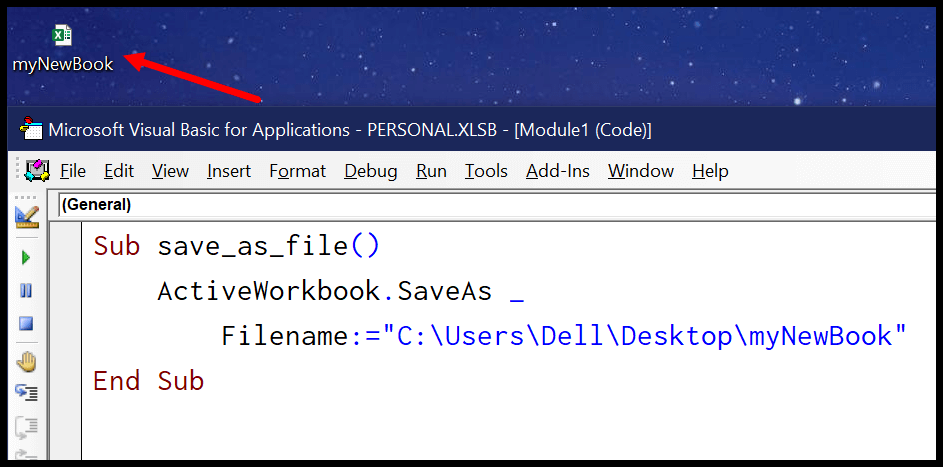
Sub save_as_file() ActiveWorkbook.SaveAs _ Filename:="C:UsersDellDesktopmyNewBook" End SubIm obigen Code haben Sie den Pfad im FileName-Argument und VBA verwendet diesen Pfad zur Datei.
Hinweis: Sie können diese Methode auch verwenden, um zu prüfen, ob eine Arbeitsmappe in einem Ordner vorhanden ist oder nicht, bevor Sie sie mit der SAVE AS-Methode an einem bestimmten Ort speichern. Weitere Informationen zur SAVE AS-Methode finden Sie hier.
Verwandte Tutorials
- VBA ThisWorkbook (aktuelle Excel-Datei)
- VBA-Arbeitsmappe – Eine Anleitung zum Arbeiten mit Arbeitsmappen in VBA
- VBA Prüfen, ob eine Arbeitsmappe in einem Ordner vorhanden ist (Excel-Datei)
- VBA Überprüfen Sie, ob eine Arbeitsmappe geöffnet ist (Excel-Datei)
- Speichern Sie eine makrofähige Excel-Arbeitsmappe (.xlsm-Dateityp)